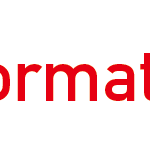2017年春、学校法人女子美術大学と日本マイクロソフト株式会社は、教育機関向けライセンスプログラムの利用契約を結びました。その一環で2017年(平成29年)4月より、女子美術大学の在学生であれば無償でMicrosoft Office 365を利用することができるようになりました。以下の要領でご利用ください。
【利用対象】
対象者:本学学生(正規生のみ)
対象機器:私費購入のWindows PC, Macintosh, iOS端末, Android端末
利用可能台数:1人当たり5台のPC/Mac・5台のタブレット・5台のスマートフォンまで
利用可能ソフトウェア:
Windows: Outlook, Word, Excel, PowerPoint, Access, Publisher, OneNote, Lync
(Windowsの場合、インストール先はCドライブに固定)
Macintosh: Outlook, Word, Excel, PowerPoint
iOS: Word, Excel, PowerPoint
Androidタブレット: Word, Excel, PowerPoint
Androidスマートフォン: Microsoft Office Mobile(Word, Excel, PowerPoint[ReadOnly])
利用開始日:2017年5月より
利用期間:本学在学中
サポート:本件に関するダウンロード、インストールについてのサポートはマイクロソフト社がおこないます。
電話: 03-4530-6175 (平日10:00-17:00)
![]()
その他のお問い合わせ:女子美術大学 図書美術館グループ 情報システム担当
![]()
サインイン用アカウント:Office365を使用するには次のアカウントが必要です。
ID:女子美Gmailアドレス(22文字)
パスワード:アカウント情報通知書【注】に記載されているパスワード+Az8(9文字)
(例)A1b2c3 → A1b2c3Az8
【注】アカウント情報通知書
入学時に配付した女子美Gmail、アクティブアカデミー、マイライブラリにアクセスするためのIDとパスワードが記載された文書。
【利用方法】
Windows/Macintosh:
ブラウザでhttps://portal.office.comにアクセスしサインインする。
「Officeをインストール」をクリックする。
(ボタンが表示されていない場合は、画面左上の「Office 365」という文字の部分をクリック)
画面の指示に従ってインストールする。(サインインを求められた場合は、アカウントを入力)
iOS端末/Android端末:
App Store / Google Playより以下のアプリを購入する。起動後にサインインする。
Microsoft Word, Microsoft Excel, Microsoft PowerPoint、Android
スマートフォンの場合は Office Mobile
※ アカウント情報通知書が見当たらない場合はどうしたら?
各キャンパスの図書館事務室に情報システム担当がいますので、その旨を申し出てください。
※ 間違えていない筈なのにログインできない場合はどうしたら?
各種の想定が思いつきますが、どうしてもOffice365サイトにログインできない場合は情報システム担当まで申し出てください。